9 Cele mai bune moduri de a îmbunătăți performanța și viteza Mac
Publicat: 2022-02-13Doriți să îmbunătățiți performanța Mac ? Mac-ul tău funcționează lent? Doriți să vă faceți Mac-ul să funcționeze ca un Mac nou. Nu vă faceți griji, acest tutorial oferă sfaturi simple pentru a îmbunătăți performanța Mac prin creșterea vitezei acestuia.
După cum știți, Mac mai vechi rulează mai lent decât cel nou. Pentru că, pe măsură ce trece timpul, Mac va acumula fișiere nedorite, cache, istoricul browserului, fișiere duplicate și multe altele. Deci, pentru a crește viteza Mac-ului, trebuie să urmați sfaturile de mai jos.
Cuprins
Sfaturi pentru a îmbunătăți performanța Mac
1. Înlocuirea hard disk-ului Mac cu SSD
SSD (Solid-State Drive) este cel mai avansat lucru pe care îl puteți îmbunătăți performanța Mac-ului dvs. SSD-ul este mai rapid decât HDD-ul convențional. Deci, dacă este posibil să vă înlocuiți HDD-ul cu SSD.
2. Upgrade RAM
RAM mai mică este un alt motiv pentru Mac lent. Doar creșterea memoriei RAM va îmbunătăți viteza Mac-ului. Înainte de a cumpăra RAM, verificați viteza acesteia și introduceți despre această secțiune Mac.
- Faceți clic aici pentru a cumpăra RAM de la Amazon
3. Curăță hard disk-ul Mac-ului tău:
Cel mai obișnuit lucru este că ți-ai umplut Mac-ul cu fișiere și aplicații care nu mai sunt utilizate sau nu mai sunt necesare.
Software-ul CleanMyMac este cel mai bun de utilizat în Mac OS X pentru curățarea datelor nedorite și pentru a elimina fișierele inutile.
- Va scana și va elibera mai mult spațiu de stocare prin curățarea datelor neutilizate.
- Nedorit de sistem: Curăță jurnalele, cache-urile, localizările și îmbunătățește performanța Mac-ului dvs.
- Photo Junk: Reduce mult dimensiunea fotografiilor I și a fotografiilor prin curățarea copiilor inutile.
- Atașamente de e-mail: Scanează pentru orice atașamente stocate local și curăță.
- Date despre fișiere mari și vechi: scanează și găsește fișierele vechi existente, le sortează după dimensiune, date și permite eliminarea GB de date.
- iTunes Junk: Scanează și curăță actualizările de software vechi, aplicațiile și orice copii de rezervă învechite ale dispozitivului.
- Coșuri de gunoi: va goli toate fișierele din coșul de gunoi stocate.
- Citiți: Recenzie MacPaw CleanMyMac: Cel mai bun agent de curățare pentru Mac
Cititorii WhatVwant primesc o reducere specială la CleanMyMac. Înainte de a cumpăra, vă rugăm să consultați pagina noastră de cupoane de reducere MacPaw pentru cele mai recente oferte disponibile.
4. Închideți aplicațiile:
În cea mai mare parte, Mac OS X lasă aplicațiile care sunt deschise rulând în dock. Chiar și după ce faceți clic pe butonul „X”, acele aplicații nu se vor închide. Așadar, puteți să renunțați sau să renunțați forțat la aplicațiile care sunt blocate mai mult timp pentru ca Mac să mărească viteza.
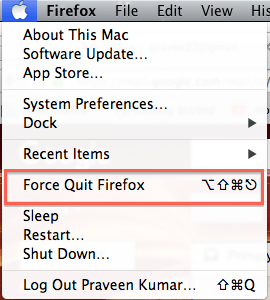
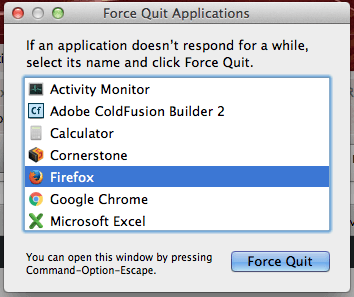
- Citiți: Ghid simplu pentru a face backup pentru Mac pe un hard disk extern cu Time Machine
- Cum să comprimați fișierele pe Mac prin crearea unui fișier Zip
5. Găsiți aplicații și procese care rulează:
Deschideți Monitorul de activitate tastând acest lucru în căutarea reflectoarelor.

Monitor de activitate – aplicația încorporată care afișează numele procesului, procentul de CPU ocupat, memoria reală consumată de proces și numărul de fire.
Fila Utilizare disc arată clar cantitatea de spațiu liber disponibil și cât de mult au ocupat procesele. Folosind aceasta, poate fi găsit discul care face ca Mac să încetinească și poate fi eliberat.
Acest lucru ne va ajuta să găsim aplicația și procesul care rulează care ocupă cea mai mare parte CPU făcând clic pe „% CPU”. Odată confirmat, puteți alege aplicația și procesul specific de rulare și puteți renunța forțat pentru a îmbunătăți viteza Mac.
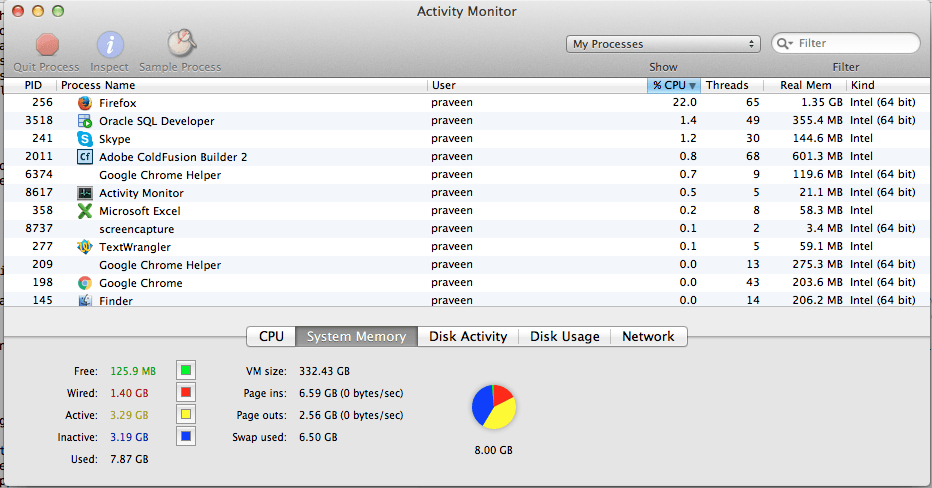
6. Eliminați virusul
Când Mac-ul tău are viruși, viteza Mac-ului tău va fi foarte lentă. Virușii sau programele malware nu numai că vă încetinesc Mac-ul, ci și vă corupă fișierele. Trebuie să utilizați cea mai bună securitate pe internet pentru a vă curăța Mac-ul. Vă recomand să utilizați Intego Mac Internet Security ( link cu reducere de 50% ).
7. Eliminați/Gestionați programele de pornire:
Acest lucru este simplu - numărul de programe de pornire sau de conectare se reduce, viteza Mac-ului tău va crește treptat!
Aplicațiile/programele care chiar nu au nevoie imediat la pornirea Mac-ului ar trebui eliminate cu orice preț.
Selectați Preferințe de sistem din meniul Apple.
Alegeți pictograma „Utilizatori și grupuri” din categoria Sisteme.
Selectați contul și faceți clic pe fila Elemente de conectare pentru a vedea aplicațiile listate.
Acum selectați aplicațiile care nu trebuie să porniți imediat când Mac-ul dvs. pornește și apoi faceți clic pe butonul „-” pentru a le elimina.
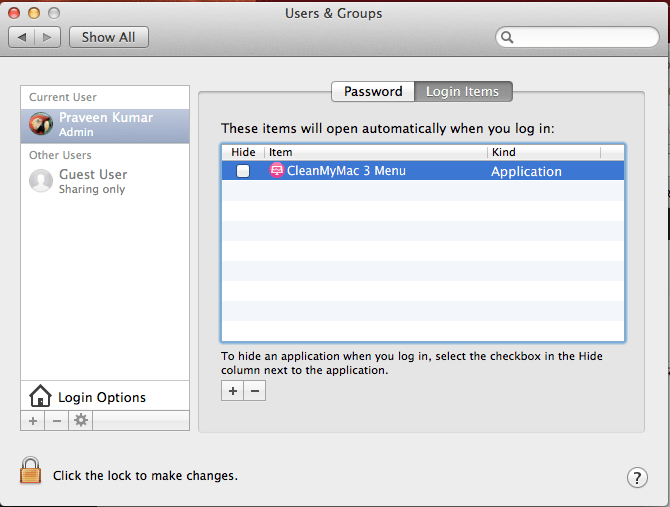
- Citiți: Ați uitat parola de administrator Mac? Cum să resetați cu terminalul
- Comenzile rapide de la tastatură Mac OS X trebuie să le cunoască toată lumea
8. Actualizați sistemul de operare Mac:
Trebuie să vă asigurați că aveți cel mai recent sistem de operare instalat pe Mac, iar Mac se ocupă mai ales de ele. Dar puteți verifica acest lucru și face o actualizare de software.
Faceți clic pe pictograma Apple din colțul din stânga sus și selectați opțiunea „Despre acest Mac”. Afișează versiunea curentă și un buton pentru a face „Actualizare software”.
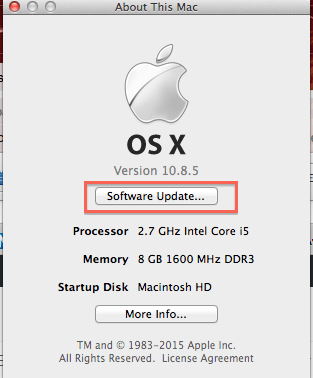
9. Eliberați spațiu pe disc:
Puteți îmbunătăți performanța Mac prin reducerea/eliberarea spațiului pe disc ocupat. Asigurați-vă că aveți suficient spațiu disponibil pe disc. Spațiul pe disc poate fi verificat urmând pașii de mai jos.
Faceți clic pe pictograma măr din colțul din stânga sus.
Selectați opțiunea „Despre acest Mac”.
Faceți clic pe butonul Mai multe informații și selectați fila de stocare pentru a verifica spațiul pe disc.
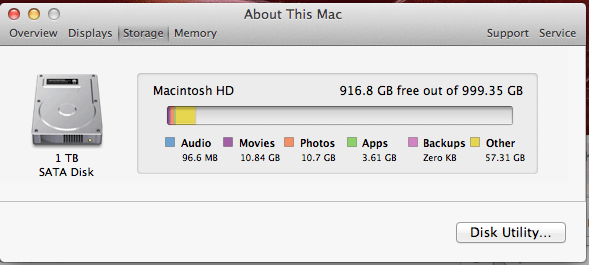
- Vă poate plăcea și: Cum să redimensionați imaginea pe Mac cu aplicația Preview
- Cum să transferați fișiere de pe PC pe Mac
Concluzie:
Sunt sigur că sfaturile de mai sus vă vor îmbunătăți viteza Mac. Dar, în loc să faceți lucru manual în mod regulat, vă recomand să vă actualizați memoria RAM și să cumpărați Cleammymac X și Intego Mac Internet Security. Pentru ca Mac-ul tău să nu încetinească niciodată. În schimb, folosiți două produse, puteți utiliza dispozitivul de siguranță pentru mașina de spălat Intego, care vă oferă soluții de curățare pentru Mac și caracteristici de securitate pentru Mac într-un singur produs.
Vă mulțumim că ați citit acest tutorial despre cum să îmbunătățiți performanța Mac. Dacă v-a ajutat să vă măriți viteza mac-ului, anunțați-vă prietenii despre asta prin distribuirea în rețelele sociale.
Urmărește WhatVwant pe Facebook și Twitter pentru mai multe sfaturi. Abonați-vă la canalul WhatVwant de pe YouTube pentru actualizări regulate.
